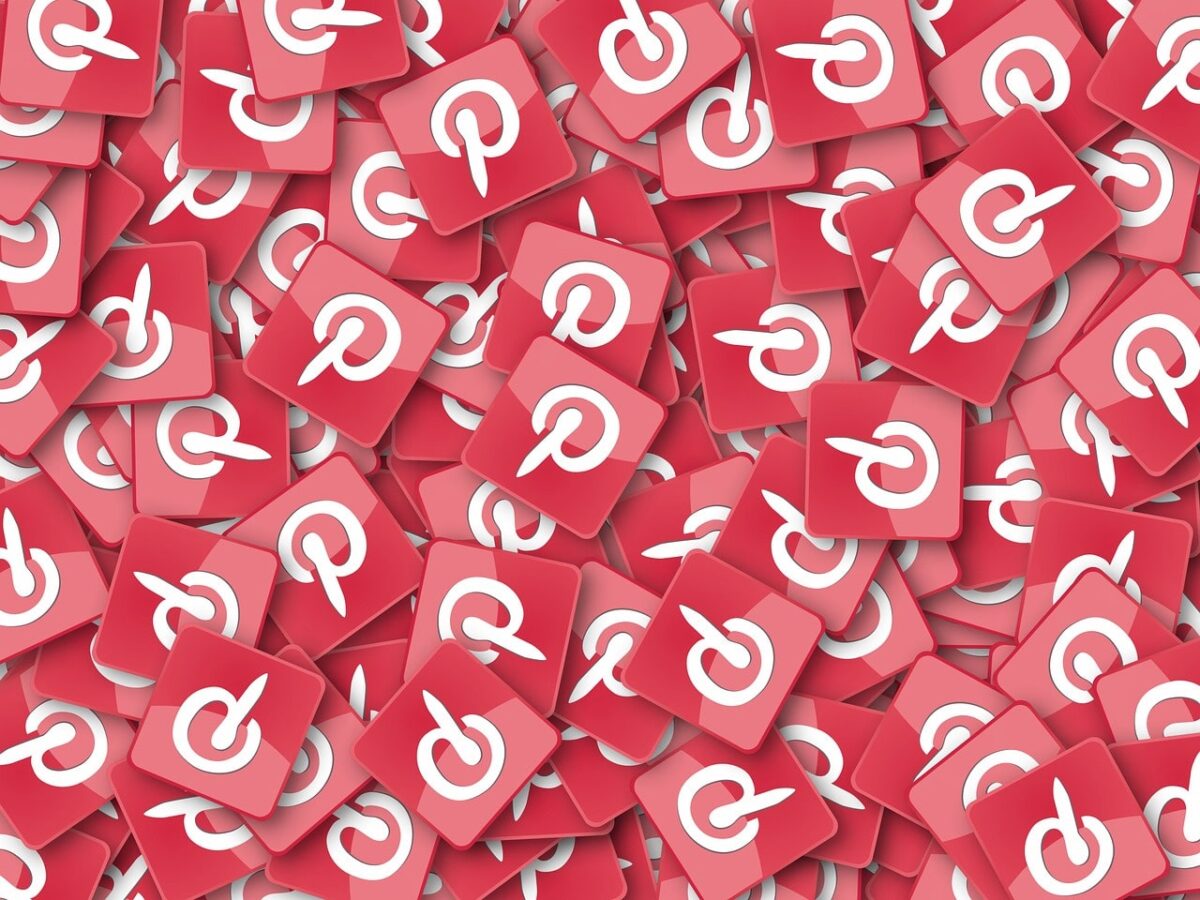Hvis du trenger å finne ideer til prosjektene dine, Pinterest er en plattform like relevant som Google og andre søkemotorer. Du trenger bare å gjøre et søk, og resultatene du får vil få deg ut av enhver kreativ blokk.
Dette sosiale nettverket tilbyr brukerne det de trenger og mer. Selv selskaper er interessert i å markedsføre produktene og tjenestene sine på Pinterest, for å enkelt kunne få kontakt med brukere.
Selv om Pinterest har et intuitivt grensesnitt, kan det være forvirrende å bruke hvis du er nybegynner. Og dermed, her forklarer vi hvordan du laster opp bilder til Pinterest, enten du bruker en datamaskin, appen eller vil planlegge innleggene dine.
Hva er Pinterest
Pinterest er en visuell oppdagelsesmotor, med hvilken du finner ideer til oppskrifter, dekorasjon, stil og mer, organisert i "nåler". Det er en slags virtuell oppslagstavle som hjelper deg med å finne og bevare dem, i likhet med Reddit.
I forhold til andre bildedelingssider lar Pinterest deg oppdage og lagre andres innhold, i stedet for å lagre ditt eget.
Med så mange pins på Pinterest, vil du alltid finne ideer som kan inspirere deg. Når du oppdager Pins du liker, lagre dem på tavler slik at ideene dine er enkle å finne. Du kan også lage Pins for å dele ideene dine med andre Pinterest-brukere.
Lær hvordan du laster opp bilder til Pinterest fra datamaskinen din
Pinterest, når du lager ditt første brett, anbefaler sannsynligvis pins relatert til tittelen du ga det. Deretter kan du begynne å forme tavlene dine ved å bruke innholdet til andre.
Men hvis ingenting overbeviser deg, ikke bekymre deg. Du kan last opp bilder til pinterest fra datamaskinen, følg disse trinnene nedenfor:
- Logg på kontoen din fra Pinterest-nettstedet.
- trykke på "Skape" og deretter inn "Opprett pin".
- Da vil et nytt vindu dukke opp og laste opp bildet på venstre side av det.
- Gi PIN-koden din et navn og en passende beskrivelse.
- Du kan skrive alternativ tekst og koble pinnen til et nettsted.
- Øverst velger du brettet der du vil at pinnen skal vises.
- trykk "Beholde".
Hvis du vil laste opp flere bilder, kan du trykke på "+"-knappen på venstre side når du redigerer nålen din.
Oppdag hvordan du laster opp bilder til Pinterest fra mobilen din
Nesten alle sosiale nettverk har en mobilversjon eller en app. Flere og flere bruker disse appene, siden prosessene er forenklet og ikke alle har en datamaskin for å laste opp bilder til Pinterest.
Hvis du ikke har installert Pinterest-appen ennå, last den ned på Android og iOS. For å laste opp bilder til Pinterest fra mobil, følg disse instruksjonene:
- Åpne Pinterest-appen på mobilenheten din og logg på, hvis du ikke allerede har gjort det.
- Trykk deretter på symbolet "+", plassert i bunnmenyen.
- Blant alternativene, Idea Pin, Pin og Board, trykk på alternativet "pin". Det kan også være et godt tidspunkt å lage et nytt styre, du bestemmer selv.
- Velg et bilde fra galleriet ditt for å legge ut på plattformen. Du har muligheten til å ta et nytt bilde fra appen hvis du ønsker det.
- Velg bildet du vil legge ut, klikk på "Neste" og gi den en tittel, en beskrivelse, og du kan til og med legge til en lenke til et nettsted.
- Når du har fylt ut alle feltene, klikker du på "Neste" for å lagre bildet på en tavle. Hvis du har opprettet et Pinterest-brett, velg det. Ellers lager du et brett med alternativet "Opprett styre", plassert nederst på skjermen.
Hvis du vil at pinnen skal ha lengre rekkevidde, Det er viktig at tittelen er klar, konsis og at den fanger brukernes oppmerksomhet. Beskrivelsen er nyttig hvis du vil gi bildet kontekst eller hvis du vil gjøre en trinn-for-trinn-veiledning.
Hvordan laste opp bilder fra en nettside til Pinterest?
Bruken av Pinterest av bedrifter og selskaper blomstrer, spesielt hvis de vil laste opp produktene og tjenestene sine. Derfor har Pinterest funksjonen til å laste opp bilder og videoer tilgjengelig på Internett, direkte fra en lenke.
For å laste opp bilder fra et nettsted til Pinterest, følg denne prosedyren:
- Fra datamaskinen eller mobiltelefonen din går du til nettsiden der bildet eller videoen du vil publisere ligger.
- Kopier lenken øverst i nettleseren din.
- Logg på Pinterest-kontoen din eller få tilgang fra appen.
- Trykk på knappen "+" for å lage en pin.
- Ved siden av bildene i galleriet ditt vil du se et ikon av en globus. Klikk på kloden og lim inn lenken der bildet ligger.
- Klikk på "Søk" for å liste opp bildene som er inkludert på denne nettsiden.
- Velg bildet du vil ha og legg det til på hvilken som helst av Pinterest-tavlene dine.
Lær hvordan du laster opp planlagte bilder til Pinterest
Markedsføringseksperter hevder det digital suksess er sikret når du publiserer innhold på bestemte dager og tider i uken. For mange skapere er det et problem å huske å legge ut innhold på sosiale nettverk, inkludert Pinterest.
Heldigvis, hvis du har en bedriftskonto, kan du planlegge pins for fremtidig publisering, opptil to uker i forveien. Du kan ha opptil 100 Pins planlagt for fremtiden. Dette er hva du bør gjøre for å laste opp planlagte bilder til Pinterest:
- Logg på fra datamaskinen din på Pinterest med bedriftskontoen din.
- Klikk på "Skape" øverst til venstre på skjermen og deretter "Opprett pin".
- Velg et bilde eller en video for PIN-koden. Du kan legge til en tittel, beskrivelse og til og med en destinasjonslenke.
- trykke på "Publiser på et senere tidspunkt" og velg dagen og tidspunktet du vil publisere PIN-koden din.
- Velg et eksisterende brett du vil lagre PIN-koden på, eller klikk på "Opprett tavle" å lage en ny
- Klikk til slutt på "Å poste"
Når pinnene dine er planlagt, kan du ombestemme deg og publisere pin-en umiddelbart eller slette den.
Selv om det ikke er det mest brukte sosiale nettverket av mange, kan du være trygg på at med litt trening vil du ikke være i tvil om hvordan du laster opp bilder til Pinterest. På denne måten sørger du for at du drar nytte av Pinterest til sitt fulle potensial.